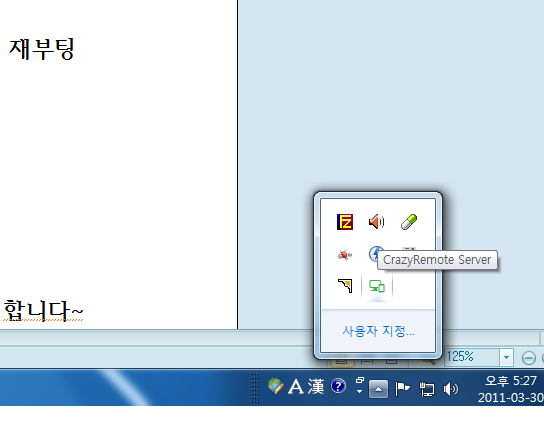
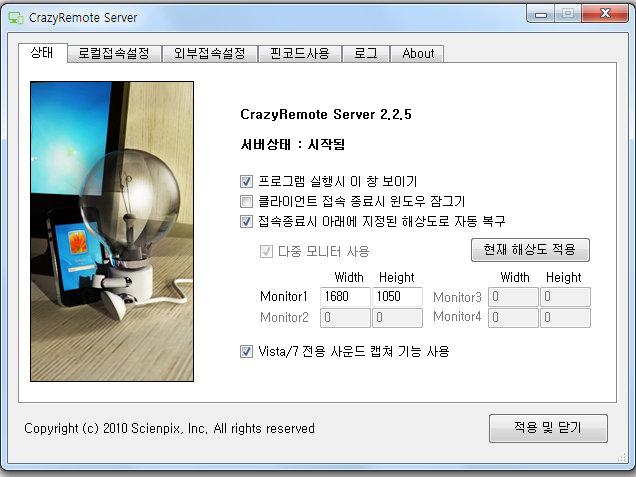

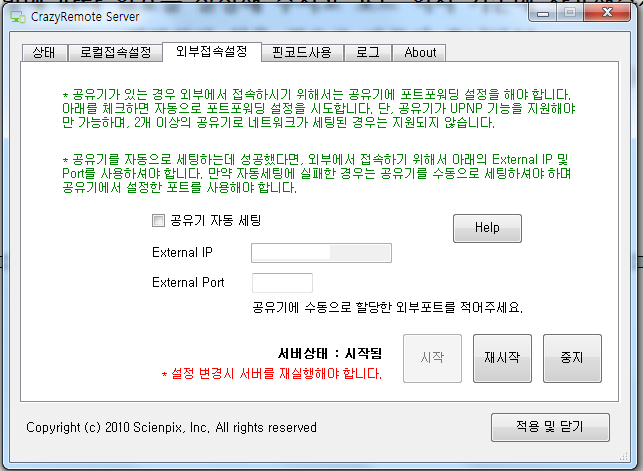
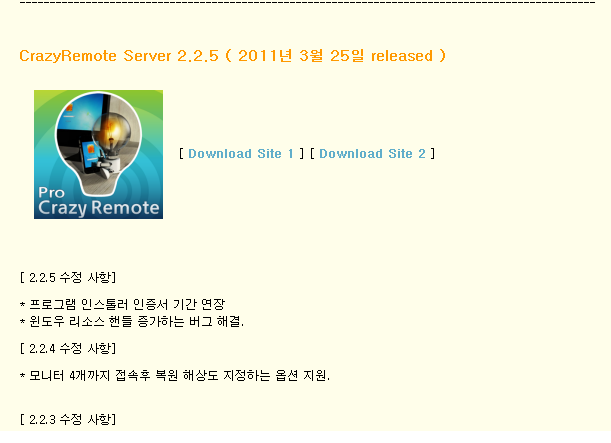
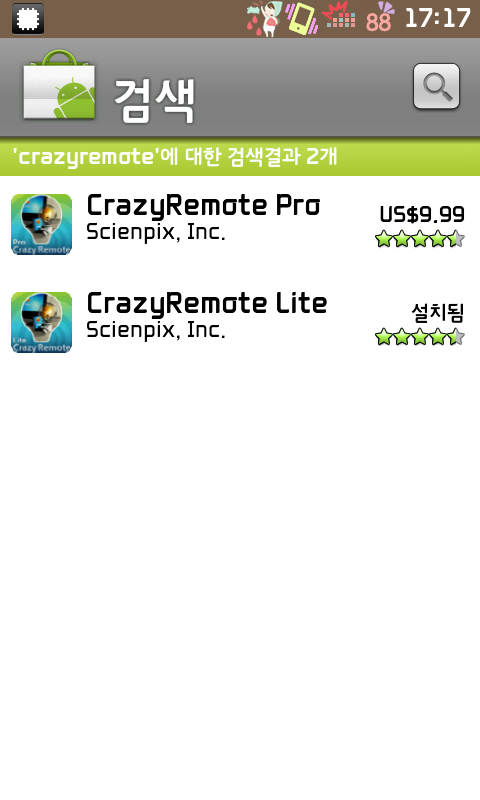


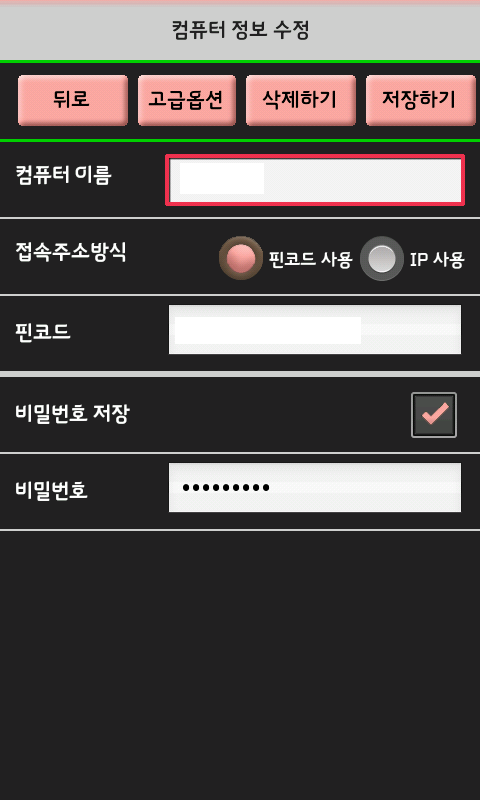
스마트한 세상 100% 즐기기 - 3부
2편
크레이지 리모트!
원격 기능
안녕하세요~ 가을빛하늘입니다^^
2부가 흥행 참패로 ㅠㅠ ( 1~2부 보신분 추천쩜 )
그리고
2편 크레이지 리모트 같은 경우에는 너무나 쉬워서~
이걸 굳이 작성을 할필요가 있을까? 라는 생각이 많이 들었지만!
이왕 시작하고 말을 꺼냈던것!
확실하게 마무리를 짖고 포켓클라우드와 차이점을
비교해 보자는 생각에 이렇게 2편 역시 작성하게 되었습니다~
적용
1. 어플 다운 및 설정 ( 컴터) + 보안설정!
1) 다운로드!
우선 안드로이드 마켓으로 가서 해당 프로그램을 다운 받아 주십니다~
마켓에서 포켓 CrazyRemote라고 찾으시면 유료버전과 무료 버전 2가지가 보일텐데요~
이중에서 사용자 입맛에 맞게 선택해주심 되겠네요!
( 처음 사용하시는 분은 무료 버전을 3일간 이용해 보세요~
3일간은 유료 무료 버전의 차이가 거의 없습니다! )

저 같은 경우는 무료 버전을 써보고 유료버전을 구매했습니다^^ 해당 어플은 최근에 T스토어에도 올라와 있으므로^^ 카드가 없으시거나! T스토어에 포인트가 많으신분들은 T스토어에서 구매해주세요! 양쪽 다 현재 10$ 할인 이벤트 중입니다^^ 2) 내 컴퓨터 설정 크레이지 리모트 같은 경우에는 제작자께서 한국분이십니다! 그만큼 한국 유저들이 편리하게 사용할수 있도록 최선을 다해 제작해 놓으셨죠~ 그 만큼 설정도 쉽고! 편리하답니다! ( 크레이지 리모트의 최대 장점은 아무래도 쉬운 설정 설치와 다양한 기능들에 있겠죠? 흐흐) 자 이제 해당 어플을 다운받으셨으면~ 크레이지 리모트 서버 프로그램을 내 컴퓨터에 상주시켜 볼까욤? ( 크레이지리모트의 단점중 하나가 항상 서버 프로그램을 상주시켜주어야 하는데 요넘이 생각보다 무거운 편입니다... ㅠㅠ) 해당 사이트로 가서 프로그램을 다운 받아 줍니다! 링크 타세욤! 흐흐 http://www.crazyremote.com/crazyremote/kor/download.html 그리고 입맛에 따라 2가지중 한가지를 골라 다운로드를 해주시고 다운이 완료되면 실행해주세요! 설치는..... 너무 쉽습니다. 그냥 계속 다음으로 누르시면 되요^^ 설치가 완료되면 컴터를 재부팅 시킬지를 묻는데 당연히 재부팅 한번 시켜주세요~ 그리고 부팅이 완료된뒤 우측 하단을 보시면! 요렇게 아이콘이 있으실텐데 요넘을 클릭하여 실행시켜 줍니다~ 일단 크레이지 리모트는 크게 접속 방법이 3가지 정도 됩니다~ 1. 내부망에서 접속 2. 외부망에서 접속 3. 핀코드를 이용한 접속 ( 1 ~ 2부를 읽어 보셨다면 내부망과 외부 망의 차이를 알고 계시리라 생각합니다^^ ) 우선 내부망 설정입니다! 입맛에 따라 암호를 설정해 주시고 포트 역시 기존에 사용해주시던 기억하기 쉬운 것으로 바꾸어 줍니다^^ ( 물론 최초 자동설정 되어 있는대로 사용하셔두 됩니다~) 외부망 설정입니다! 1부에서 알아 놓았던! 외부 IP를 넣어주시고 DDNS 사용자께서는 요걸 넣어주셔두 됨~ 포트 역시 지정해주시면 됩니다~ ( 요것두 자동설정 되어 있는 대로 하셔두 됩니다^^) 핀코드 설정입니다! 핀코드 설정은 그냥 해당 핀코드를 어플에 넣어주시기만 하면 되므로 넘어 가겠습니다; 자이제 모든 설정이 끝나셨다면 서버를 시작해주시면 컴퓨터에서 해주는 설정은 모두 끝났습니다! 너무 쉽다구요? 그렇습니다! 이게 크레이지 리모트의 최대 장점이죠! 3) 어플 설정 어플 설정역시 너무 쉽습니다! 최초 어플을 실행시키시면 요런 화면이 나오는데 여기서 컴퓨터 리스트를 클릭해줍니다! 그리고 여기서 검색 버튼을 눌러 주시면 자동으로 내 컴퓨터가 보이게 됩니다~^^ 내 컴퓨터가 목록에 나타나시면 살포시 편집을 눌러주세요! 자 우리는 가장 쉬운 핀코드를 이용하여 앞으로 내부 망이나 외부망에서 접속을 할것이기 때문에 핀코드를 넣어주고~ 암호까지 미리 넣어줍니다~ ( 제껀 다 지웠어요! ) 이러면 모든 설정이 끝났습니다~ 이제 사용만 하시면 됩니다 흐흐 음 크레이지리모트 같은 경우 설정이 너무 쉬운 편이어서 이렇게 리뷰나 설정법을 굳이 할 필요가 있을까? 라는 생각 까지 들었습니다~ 하지만 포켓클라우드와 비교를 해주기 위해 이렇게 마지막 까지 작성을 하게 되었네요~ 이제 제가 2가지 어플을 사용하면서 느낀점을 적어 볼테니~ 잘 보시구 입맛대로 1가지 어플을 구매해 사용해주시면 되겠습니다! 1. 포켓 클라우드 장/단점 장 점 1. 크레이지리모트에 비해 가벼움 2. 최초 설정만 해놓으시면 쉽게 사용가능 3. 마우스 포인터의 편리성 4. 자체키보드가 아닌 내 폰의 키보드를 그대로 사용 단 점 1. 프레임이 높은 영상 재생이나 게임 등등을 할 수가 없음.. ( 대박 끊김 ) 2. 영타만 됨 ( 한글이 안됨 ) 3. 자체 종료를 할 수가 없으므로 항상 도스창을 띠워서 shutdown /s를 넣어 주어 컴퓨터를 종료시켜야 함. 4. 컴퓨터와 원격프로그램 동시사용이 안됨! ( 컴퓨터 내폰! 둘중에 하나만 써야 합니다!) 2. 크레이지 리모트의 장/단점 장 점 1. 설정이 너무 쉽다! ( 설정 리뷰를 할 필요가 없을정도 ) 2. 각종 영상 게임 플래시 등등 모두 안정적으로 이용가능 ( 3가지 모드가 존재하므로 일반/동영상/게임 모드 ) 3. 자체 컴퓨터 종료 가능 4. 컴퓨터와 원격프로그램 동시사용 가능 5. 프로그램내에서 정말 세세하게 설정을 조절할수 있음 6. 한글키보드 지원! 7. 운영자 분께서 자체 까페를 운영중 단 점 1. 자체키보드 정말 불편함 ㅠㅠ ( 자체키보드를 쓰지 않고 내폰안의 키보드를 사용할지라도 매번 글을 작성하고 그게 자동복사되어 입력되는 방식이라 그닥임) 2. 써 보면 아시겠지만 아직 아이폰의 그것에 비해 안정화가 덜 된느낌! 3. 서버 프로그램의 무거움... 어플의 무거움.. 특히 서버프로그램은 상시 돌아가야함.. ( 컴퓨터 부팅후 종료시켜주어두 되지만서두요 ) 어디까지나 선택은 유저의 몫이겠죠? ( 저는 크레이지를 더 추천하는 편입니다^^) 여기 까지 입니다^^ 3부작 총 5편으로 진행된 글 끝까지 읽어주셔서 정말 감사합니다~ 갠적으론 1편 WOL기능과 2편 FTP 서버 이용 기능의 조합이 실생활에서 가장 편리하고 많이 이용하는 기능이라 생각 되지만~ 실제 설정이 어려운 편이라~ 이것저것 귀찮으신 분들께선 1부 WOL 3부 원격기능 조합을 더 선호하시는 편이 없잖아 있는거 같더군요^^ 물론~ 이런것두 유저의 몫이 겠죠? 흐흐 두서없는 글 읽어주셔서 정말 감사하며~ 해당 글이 도움이 되셨다면 추천!을 다음 편이 기대가 되신다면 추천!을 쿠쿠 다음이 있을지는? ^^;;









